¶ Создание учетной записи
По умолчанию на устройстве “МКСЗ Diamond Next” создана учетная записи root, с правами администратора. После того, как настроен доступ к web интерфейсу устройства, появляется возможность создать дополнительные учетные записи с разными полномочиями.
Для работы с учетными записями пользователей необходимо в главном меню выбрать пункт “Системные настройки - Учетные записи пользователей”. В таблице “Учетные записи пользователей” отображаются текущие данные по учетным записям.
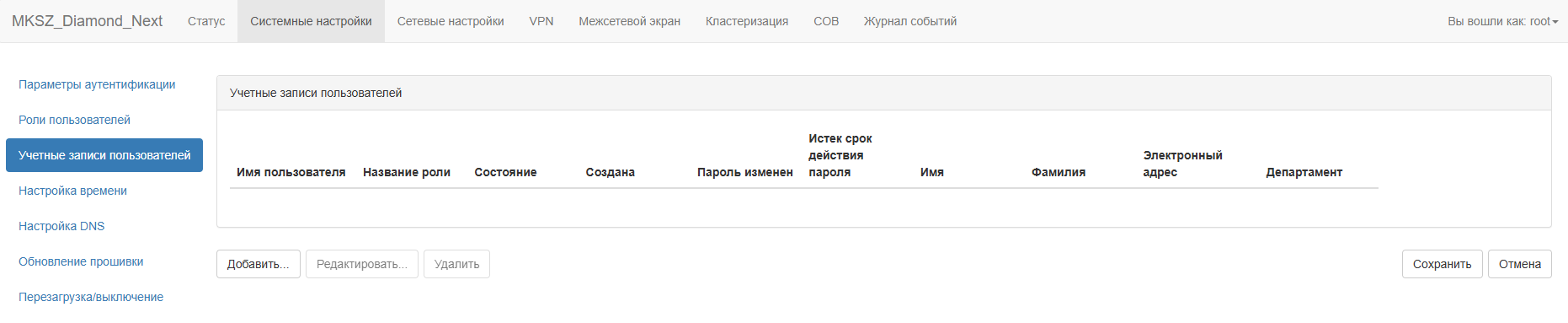
Для создания учетной записи необходимо нажать на кнопку “Добавить”, в новом окне “Создание учетной записи пользователя” необходимо требуемые параметры. В таблице представлен перечень параметров и их возможные значения.
| Параметры | Допустимые значения | Описание | |
| 1 | Имя пользователя | Латинские буквы, цифры и символ “_” | В данном поле необходимо задать имя для новой учетной записи. С использованием этого имени пользователь сможет авторизоваться на устройстве. |
| 2 | Название роли | Созданные роли | В данном поле необходимо выбрать одну из ролей, которые доступны на устройстве. Это могут быть либо предустановленные роли, либо роли, которые были созданы самостоятельно. |
| 3 | Состояние учетной записи | Включено/Выключено | С помощью данного параметра можно включить и отключить учетную запись. Пользователь с учетной записью, которая была отключена, не сможет авторизоваться на устройстве. |
| 4 | Имя | Русские и латинские буквы, цифры | В данном поле необходимо задать имя сотрудника, для которого создана учетная запись. Параметр опциональный. |
| 5 | Фамилия | Русские и латинские буквы, цифры | В данном поле необходимо задать имя сотрудника, для которого создана учетная запись. Параметр опциональный. |
| 6 | Электронный адрес | Русские и латинские буквы, цифры | В данном поле необходимо задать имя сотрудника, для которого создана учетная запись. Параметр опциональный. |
| 7 | Департамент | Русские и латинские буквы, цифры | В данном поле необходимо задать имя сотрудника, для которого создана учетная запись. Параметр опциональный. |
| 8 | Пароль | Латинские буквы, цифры, специальные символы | В данном поле необходимо задать пароль для учетной записи. Сложность пароля должна учитывать параметры аутентификации, которые заданы на устройстве. |
| 9 | Подтвердить пароль | Латинские буквы, цифры, специальные символы | В данном поле необходимо повторить пароль для учетной записи. Сложность пароля должна учитывать параметры аутентификации, которые заданы на устройстве. |
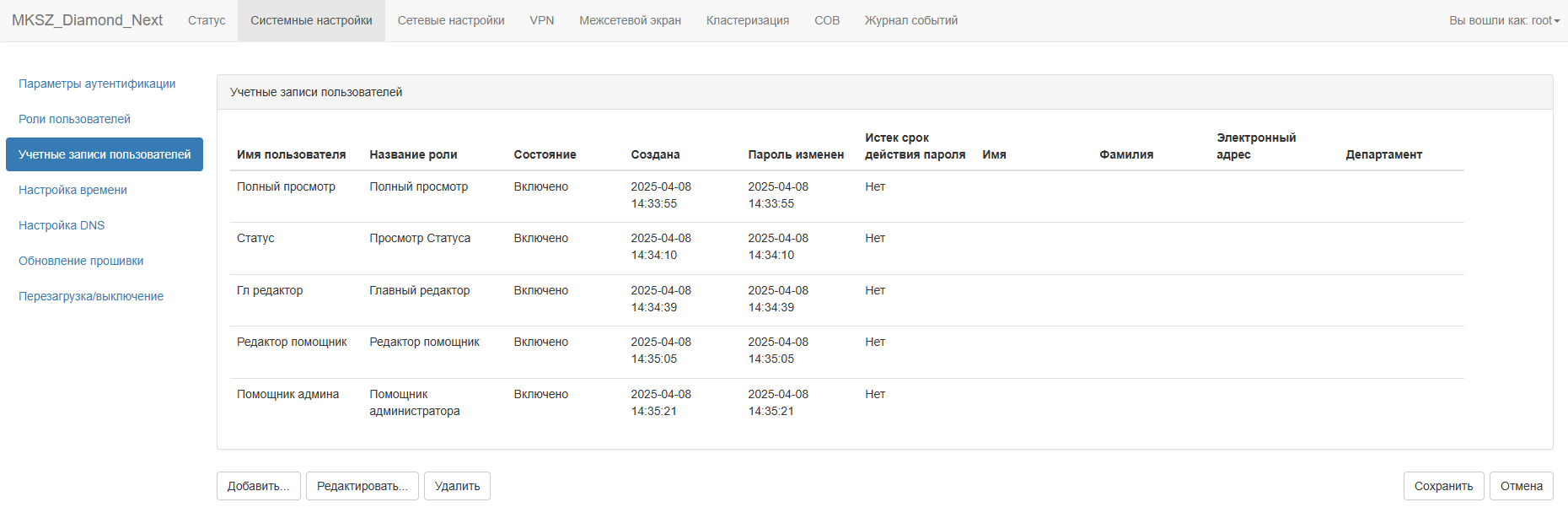
После задания всех требуемых параметров для учетной записи необходимо нажать на кнопку «ОК». Для Сохранения настроен необходимо нажать на кнопку «Сохранить».
Для того, чтобы внести изменения в учетную запись, необходимо выбрать ее в таблице “Учетные записи пользователей” и нажать на кнопку “Редактировать”. После внесения изменения необходимо сохранить настройки. Для удаления учетной записи необходимо выбрать ее в таблице “Учетные записи пользователей” и нажать на кнопку “Удалить”.